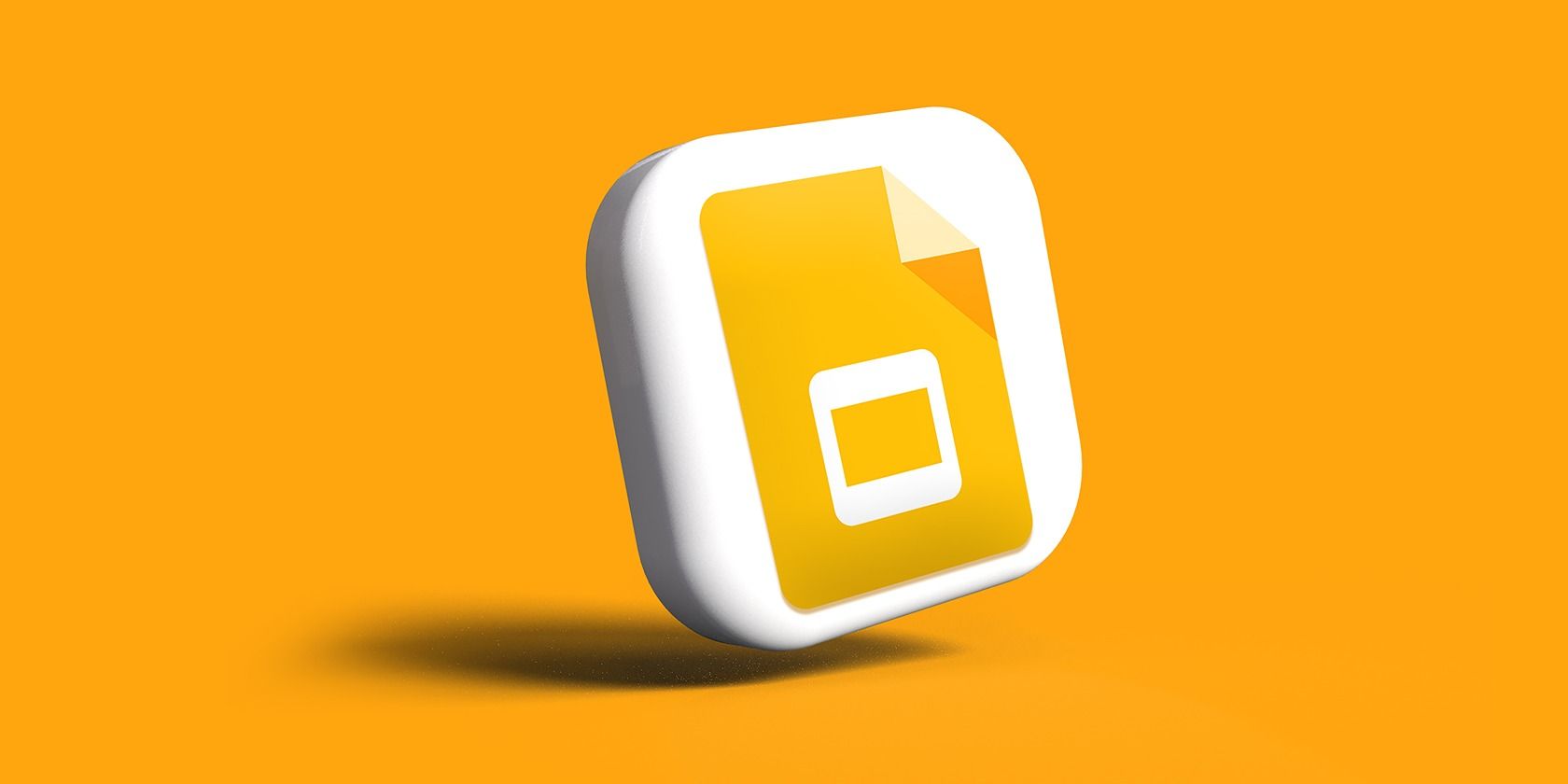اطمینان حاصل کنید که ارائههای Google Slides شما بدون کلیکهای دستی یکپارچه جریان دارند.
آیا می خواهید اسلایدهای شما به طور خودکار پیشرفت کنند تا بتوانید بر ارائه پیام ارائه خود تمرکز کنید؟ در این صورت، میتوانید اسلایدهای Google را به صورت خودکار و بدون نیاز به کلیک دستی برای رفتن به اسلاید بعدی، پخش کنید.
چه به صورت محلی ارائه دهید یا ارائه خود را در وب منتشر کنید، ما به شما نشان خواهیم داد که چگونه اسلایدهای Google را به صورت خودکار پخش کنید.
چگونه اسلایدهای Google را هنگام ارائه به صورت محلی به طور خودکار پخش کنیم
Google Slides مملو از ویژگیهایی است که ارائههای شما را بهبود میبخشد، و پخش خودکار یک ویژگی برجسته است. وقتی پخش خودکار را راهاندازی میکنید، اسلایدهای Google بهطور خودکار ارائه شما را بدون نیاز به دخالت شما پخش میکند. با دنبال کردن این مراحل میتوانید Google Slides Autoplay را راهاندازی کنید:
- روی دکمه Slideshow در گوشه سمت راست بالا کلیک کنید.
- روی سه نقطه افقی در گوشه پایین سمت چپ کلیک کنید، نشانگر را روی پخش خودکار نگه دارید و یک تاخیر زمانی بین هر اسلاید انتخاب کنید.
- روی Play کلیک کنید.
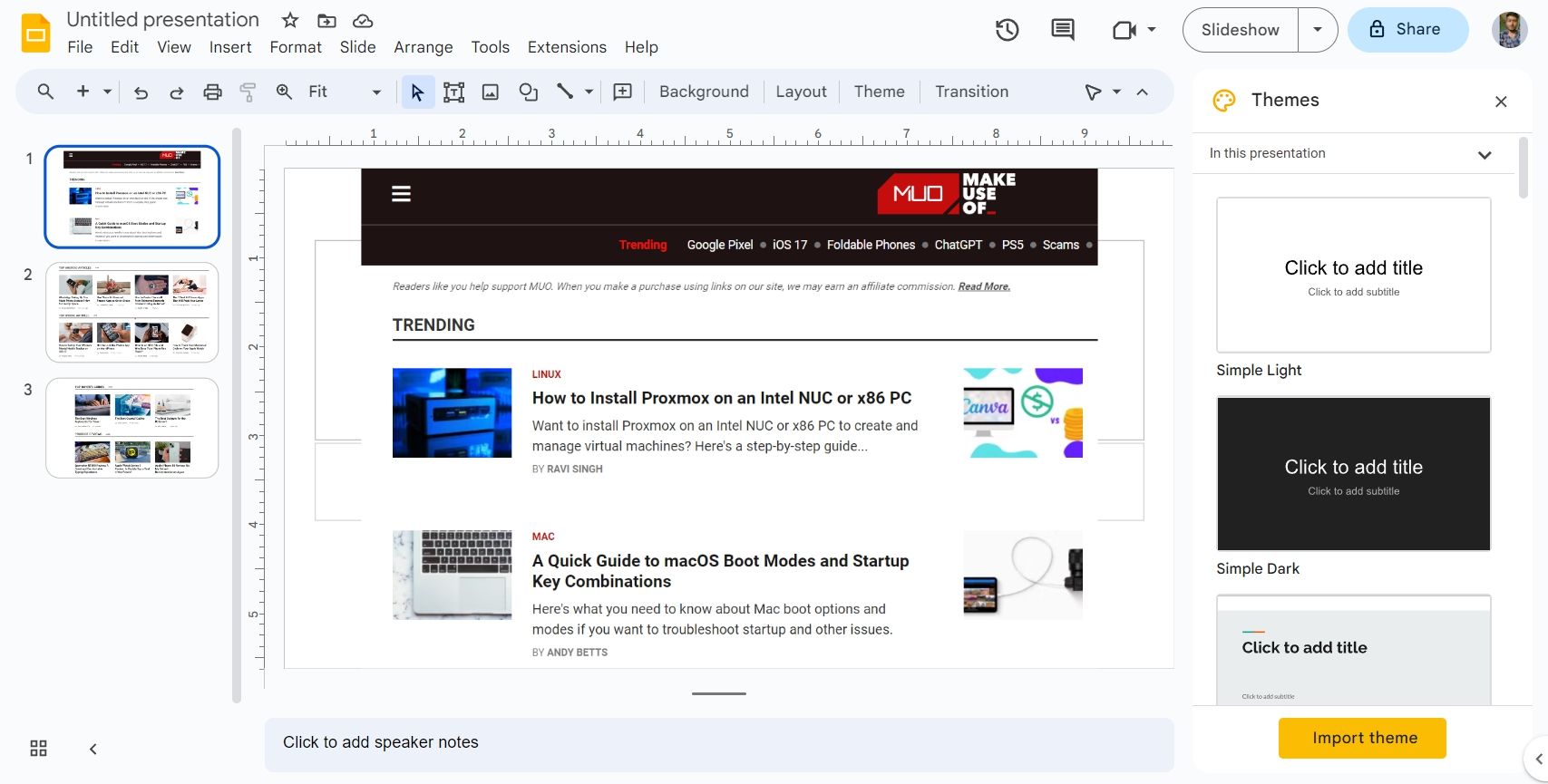
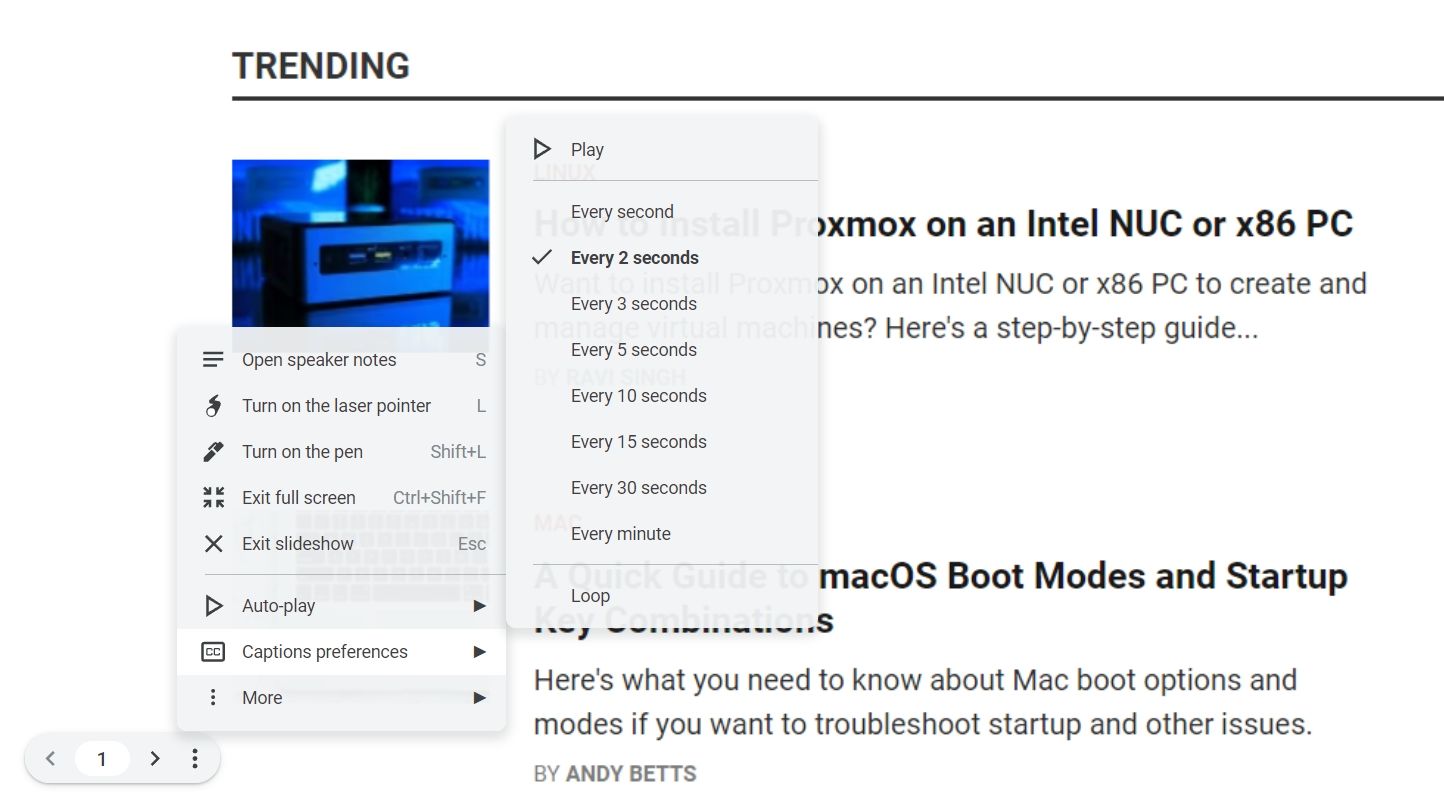
و بس! Google Slides ارائه را پخش می کند و پس از تأخیر زمانی انتخابی، به صورت خودکار به اسلاید بعدی منتقل می شود. به عنوان مثال، اگر پنج ثانیه را انتخاب کنید، اسلاید پس از هر پنج ثانیه به طور خودکار جلو می رود تا زمانی که به پایان ارائه برسد.
چگونه هنگام انتشار در وب، Google Slide را به صورت خودکار پخش کنیم
ویژگی انتشار به وب Google Slides به شما امکان می دهد ارائه خود را در اینترنت به اشتراک بگذارید. می توانید پیوندی را بگیرید و با مخاطبان خود به اشتراک بگذارید یا ارائه خود را در یک وب سایت جاسازی کنید. اگر Embed را انتخاب کنید، می توانید اندازه اسلاید و تاخیر زمانی بین هر اسلاید را پیکربندی کنید. اگر پیوند را انتخاب کنید، فقط می توانید تاخیر زمانی بین اسلایدها را پیکربندی کنید.
اگر میخواهید ارائهای که در وب منتشر میکنید بهطور خودکار پخش شود، این دستورالعملها را دنبال کنید:
- روی File در گوشه بالا سمت چپ کلیک کنید، نشانگر را روی Share نگه دارید و گزینه Publish to web را انتخاب کنید.
- بسته به نیاز خود پیوند یا جاسازی را انتخاب کنید.
- تأخیر زمانی بین هر اسلاید را انتخاب کنید، سپس به محض بارگیری پخش کننده، شروع نمایش اسلاید را علامت بزنید.
- روی Publish کلیک کنید و سپس روی اعلان تأیید که ظاهر می شود، OK کنید.
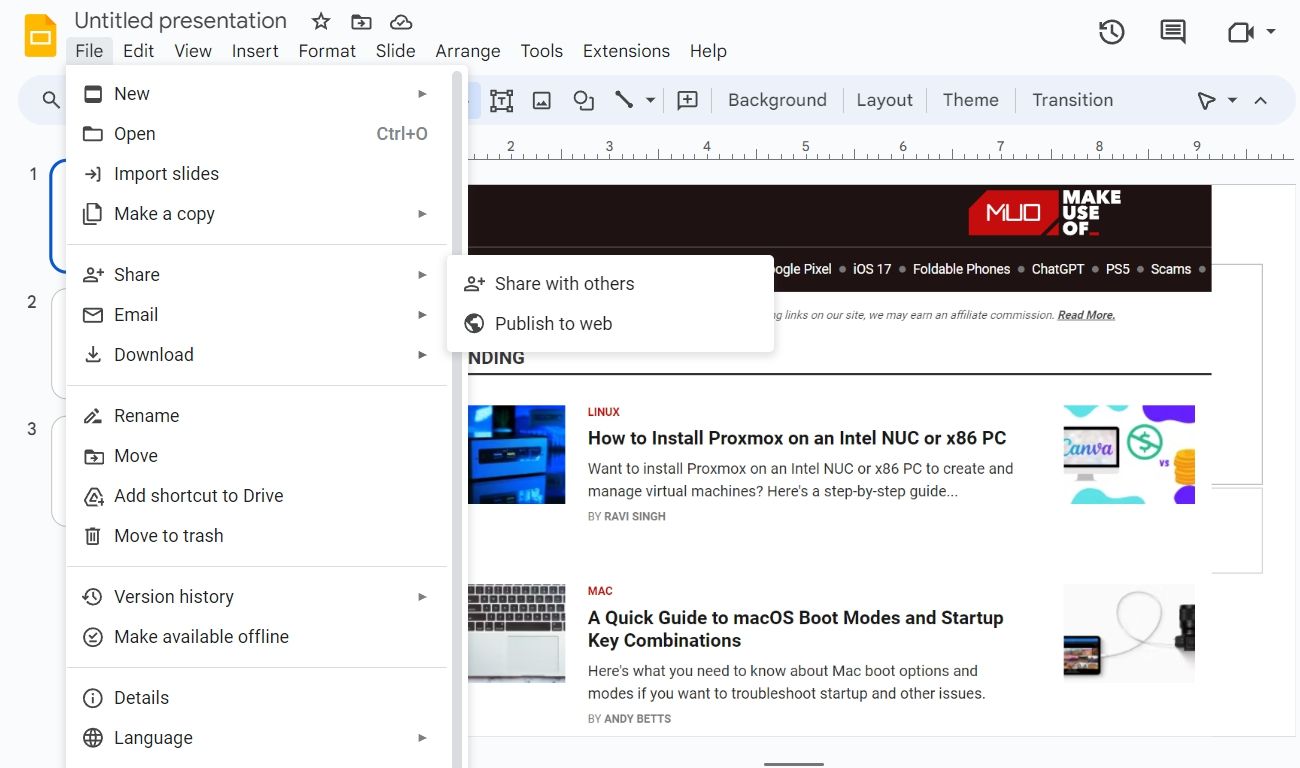

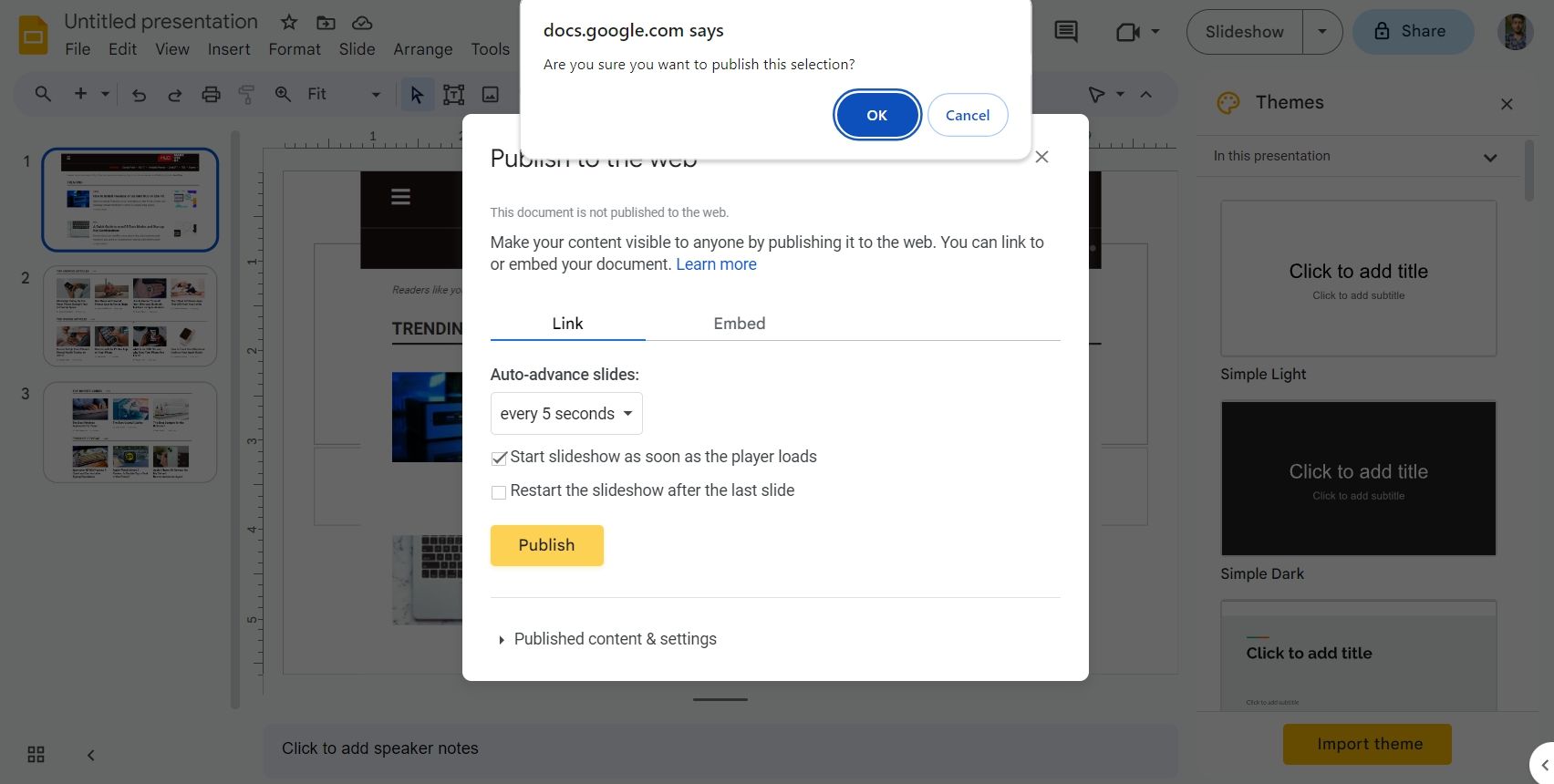
پس از انتشار ارائه، URL تولید شده را کپی کرده و با مخاطبان خود به اشتراک بگذارید. هر زمان که شخصی روی URL کلیک کند، ارائه به طور خودکار شروع می شود.
نحوه پیشرفت خودکار ویدیوها در ارائه اسلاید Google
بهطور پیشفرض، Google Slides بهطور خودکار ویدیوهای تعبیهشده در یک اسلاید را پخش نمیکند. هنگامی که اسلاید در حین ارائه ظاهر می شود، باید فیلم ها را به صورت دستی پخش کنید. با این حال، میتوانید اسلایدهای Google را برای پخش خودکار ویدیوها پیکربندی کنید. در اینجا به این صورت است:
- روی طرح بندی که حاوی ویدیویی است که می خواهید به طور خودکار پخش شود کلیک کنید.
- روی ویدیو کلیک راست کرده و گزینههای Format را از منوی زمینه انتخاب کنید.
- گزینه پخش ویدیو را باز کنید.
- روی نماد کشویی کنار Play کلیک کنید (با کلیک) و Play (به طور خودکار) را انتخاب کنید. همچنین میتوانید تنظیمات دیگری مانند قطع صدا و انتخاب زمان شروع و پایان ویدیو را در ویدیو پیکربندی کنید.
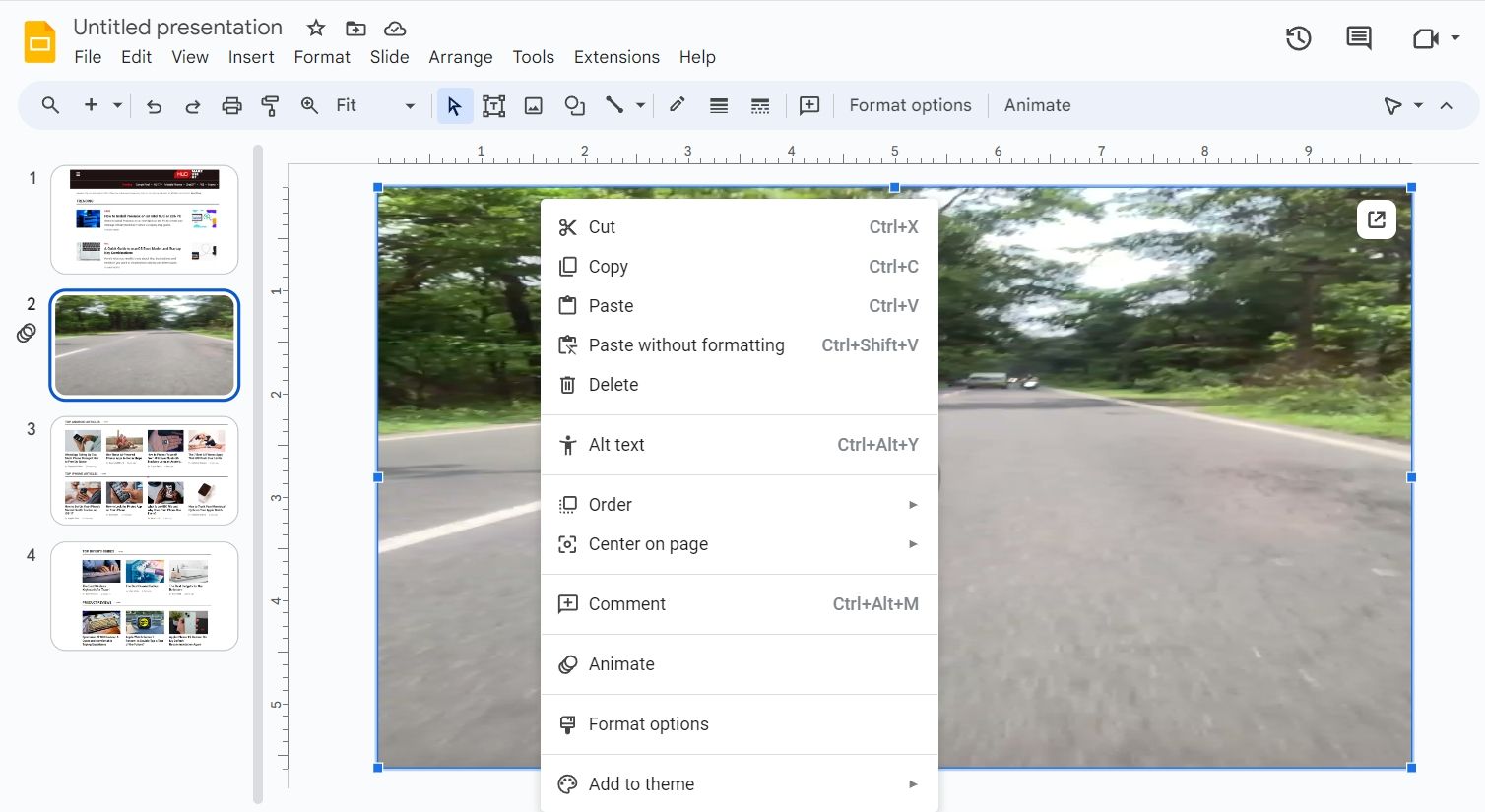
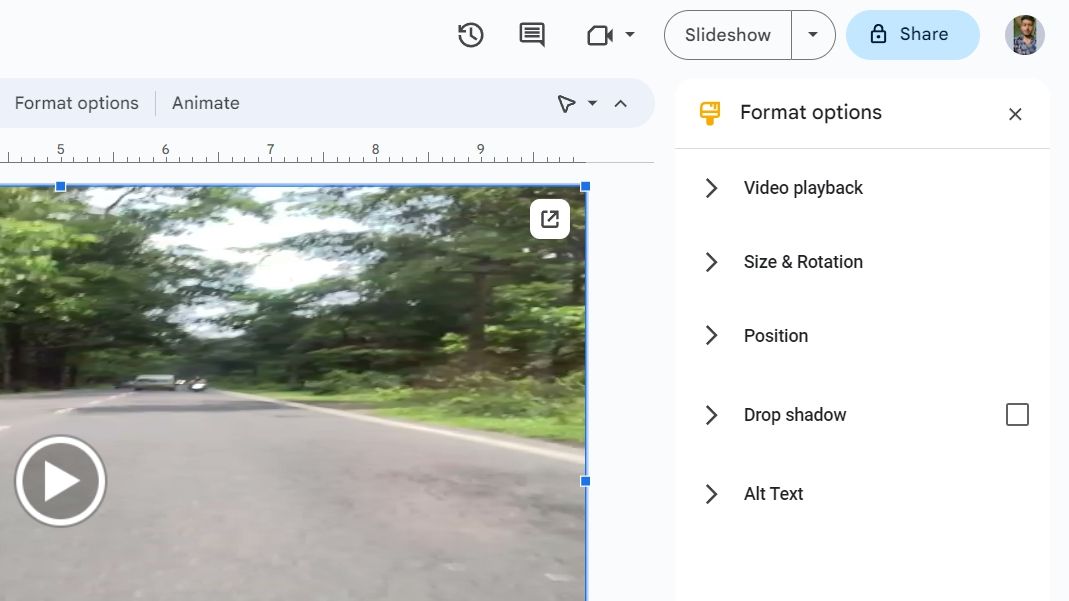
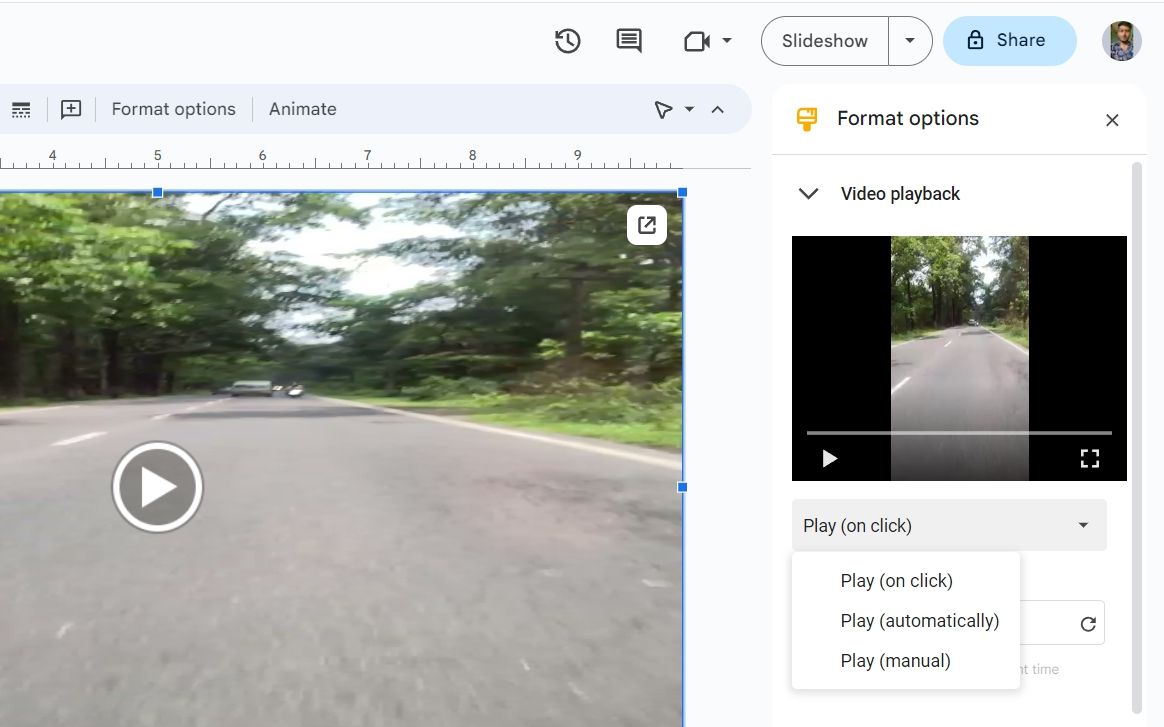
اکنون، نمایش اسلاید را پخش کنید، و خواهید دید که وقتی اسلاید آن در حین ارائه ظاهر شد، ویدیو به طور خودکار پخش می شود.
چگونه ارائه اسلاید گوگل خود را حلقه کنید
همچنین میتوانید اسلایدهای Google را پیکربندی کنید تا ارائهتان در یک حلقه پخش شود. این بدان معنی است که وقتی ارائه شما به پایان می رسد، اسلایدهای Google به طور خودکار آن را از ابتدا شروع می کند.
برای انجام این کار هنگام ارائه به صورت محلی، روی دکمه نمایش اسلاید در گوشه سمت راست بالا کلیک کنید. سپس، روی سه نقطه در گوشه پایین سمت چپ کلیک کنید، نشانگر را روی پخش خودکار نگه دارید و حلقه را انتخاب کنید.
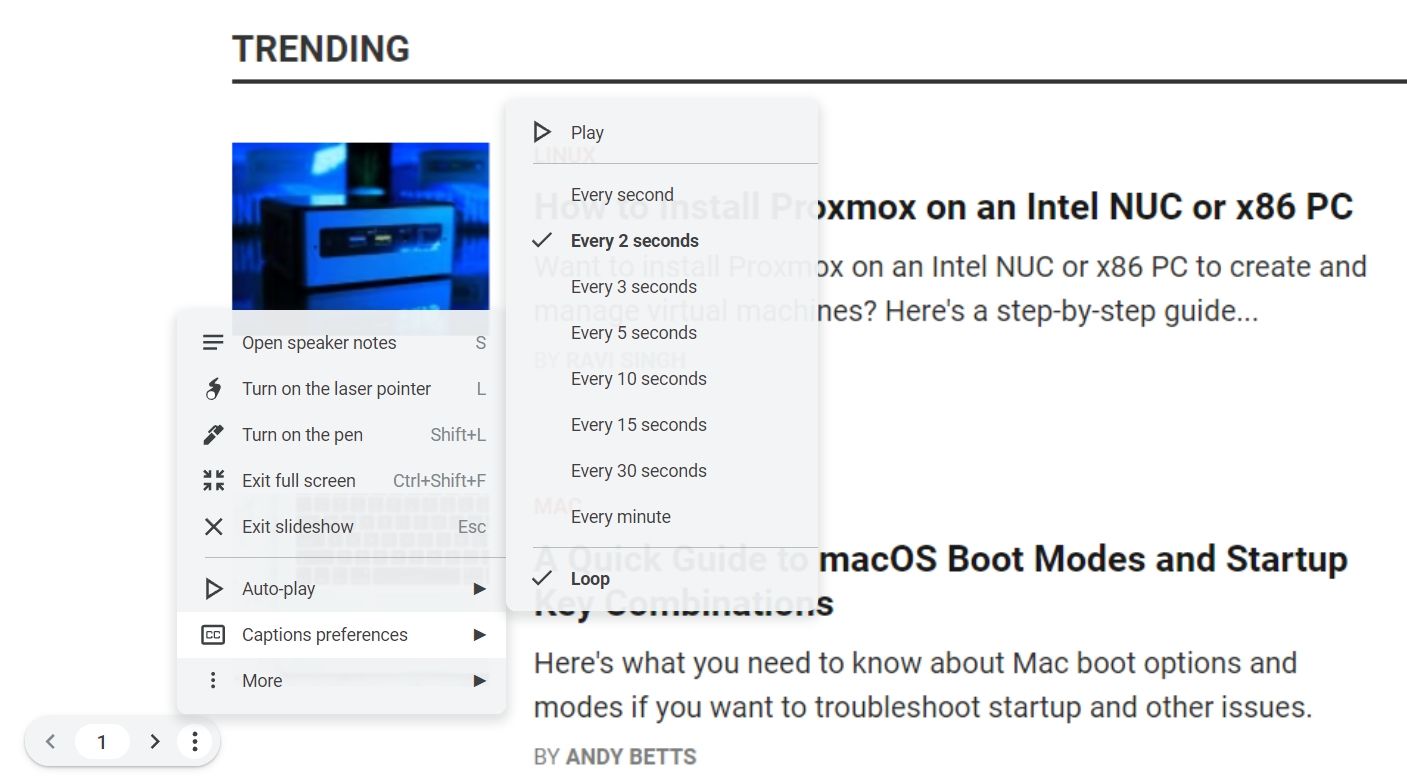
پس از آن روی Play کلیک کنید. ارائه به صورت حلقه ای پخش می شود تا زمانی که به صورت دستی با فشار دادن کلید Esc روی صفحه کلید خود آن را متوقف کنید.
برای حلقهبندی ارائه خود هنگام انتشار در وب، روی File در گوشه بالا سمت چپ کلیک کنید، نشانگر را روی اشتراکگذاری نگه دارید و انتشار در وب را انتخاب کنید. سپس، تیک Restart the Slideshow بعد از آخرین اسلاید را بزنید.
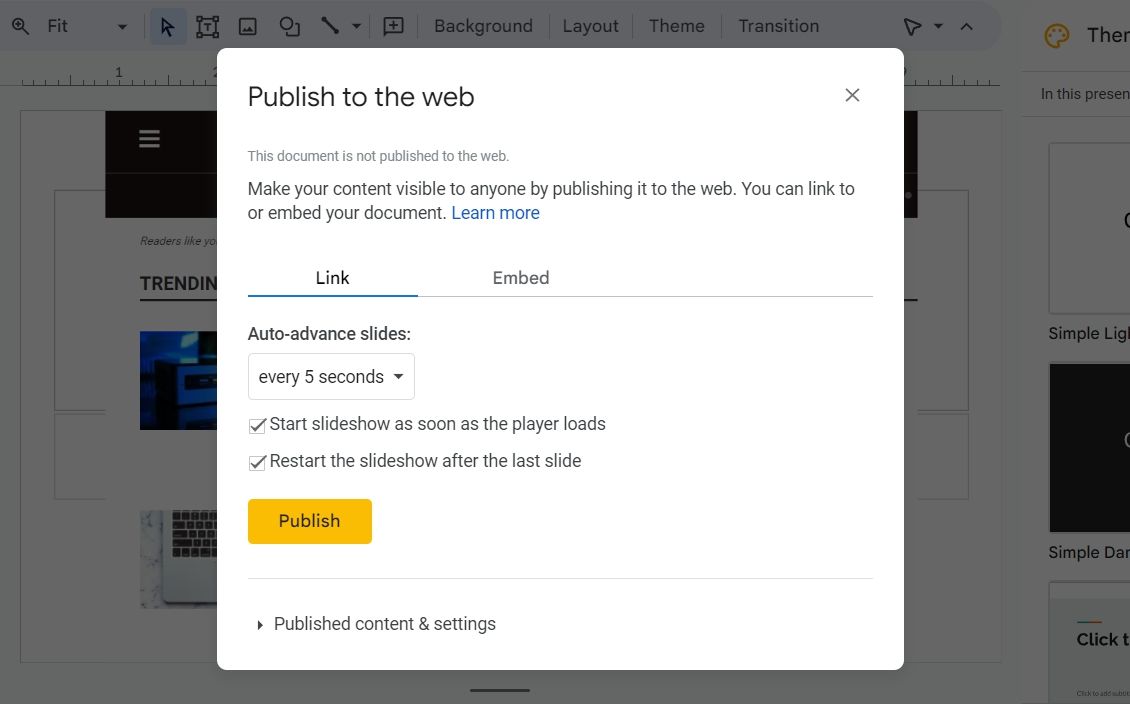
پس از آن، روی انتشار کلیک کنید. هرگاه شخصی روی پیوند ارائه کلیک کند، تا زمانی که به صورت دستی آن را متوقف نکند، به پخش ادامه مییابد. اگر نمایش اسلاید را در یک وب سایت تعبیه کرده باشید، تا زمانی که کاربر به صورت دستی آن را متوقف کند، به پخش اسلایدها ادامه می دهد.
از پخش خودکار Google Slides برای ایجاد ارائه های جذاب استفاده کنید
ویژگی پخش خودکار اسلایدهای Google می تواند به شما در ایجاد ارائه های جذاب و آموزنده کمک کند. می توانید از این ویژگی برای پخش خودکار ارائه خود، هم به صورت محلی و هم هنگام انتشار آن در وب استفاده کنید.
در حالی که پخش خودکار برای بسیاری از سناریوها یک مزیت است، به یاد داشته باشید که از آن کم استفاده کنید. اتوماسیون بیش از حد ممکن است از لمس شخصی که ارائه ها را به یاد ماندنی می کند، کم کند.